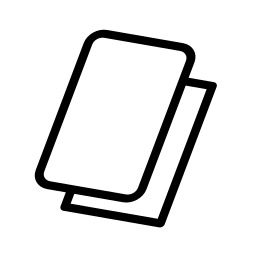Excel
Tehtävä 1
Ohje:
Tee excelillä kuvaa vastaava taulukkomuotoilu samoilla teksteillä. Ohjelaatikkoa ei tarvitse kirjoittaa. Värjää solut oman mielen mukaan ja palauta kuvaruutukaappauksena excel1.png nimellä oppimispäiväkirjaan.
- Säädä solujen korkeudeksi 80 kuvapistettä ja leveydeksi 200 kuvapistettä.
- Käytä otsikkoon tyyliä otsikko.
- Valitse alue A1:E1 ja klikkaa yhdistä ja keskitä. Tämä yhdistää solut ja keskittää otsikon .

Tehtävä 2
Lataa laskentataulukko ja kirjoita laskuille sellaiset koodit, että excel laskee tehtävät oikein. Käytä laskuissa viittauksia, esim =A1+A2 tai =SUMMA(A1:A2) (kumpikin laskee solujen A1 ja A2 arvot yhteen)
Ota valmiista tehtävästä kuvakaappaus, tallenna se excel2.png nimiellä ja palauta oppimispäiväkirjaan.
Ota valmiista tehtävästä kuvakaappaus, tallenna se excel2.png nimiellä ja palauta oppimispäiväkirjaan.
Tehtävä 3
Tehtävä 4
Lataa oheinen pohjatiedosto ja täytä se ohjeiden mukaan. Tallenna esimerkiksi verkkoasemalle ja ota kuvaruutukaappaus, jonka palautat omaan tehtäväpäiväkirjaan nimellä excel4.png.
Liitteet:
Tehtävä 5
Lataa valmis taulukkopohja ja täydennä se ohjeiden mukaan. Tallenna työ ja ota siitä kuvaruutukaappaus, jonka palautat työpäiväkirjaasi nimellä excel5.png.
Liitteet:
Tehtävä 6
Täydennä oheinen taulukko (peruslaskut 2), piirrä kuvaaja ja palauta työstä kuvaruutukaappaus nimellä excel6.png sekä palauta se tehtäväpäiväkirjaasi.